Comment configurer le routeur sans fil de votre ordinateur
Avec l'essor du WiFi, chaque foyer a acheté un routeur. Les routeurs sans fil peuvent partager le haut débit avec plusieurs terminaux. De nombreux amis utilisent des routeurs sans fil, mais tous ne peuvent pas les configurer. Alors, comment configurer un routeur sans fil ? Afin d'aider tout le monde, l'éditeur vous apprendra ensuite comment configurer un routeur sans fil.
Un routeur sans fil est un routeur utilisé par les utilisateurs pour accéder à Internet et doté d'une fonction de couverture sans fil. Un routeur sans fil peut être considéré comme un répéteur, transmettant le signal du réseau haut débit connecté au mur de votre maison vers les appareils réseau sans fil à proximité via l'antenne. Alors, comment configurer un routeur sans fil ? C'est quelque chose qui trouble beaucoup d'enfants. Ci-dessous, l'éditeur vous expliquera comment configurer un routeur sans fil sur votre ordinateur.
Paramètres de l'ordinateur pour le routeur sans filExplication d'image et de texte
Allumez d'abord l'appareil, puis branchez le câble Internet, branchez le câble entrant dans le port WAN (généralement le port bleu), puis branchez le câble réseau connecté. à l'ordinateur dans n'importe quel réseau local

Configurez le routeur (image 1)
Vous verrez une adresse et un mot de passe de compte derrière le routeur. Après la connexion, entrez l'adresse vue sur le routeur dans le champ. navigateur, généralement 192.168.1.1
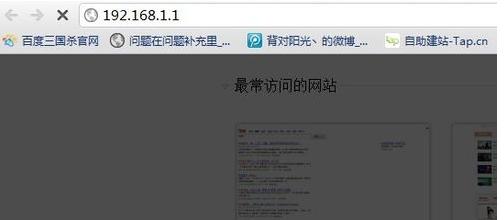
Configurer le routeur (image 2)
Entrez le numéro de compte et le mot de passe correspondants Généralement, les nouveaux achetés sont admin
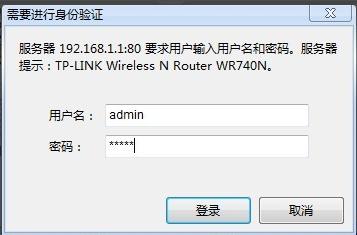
Configurer. le routeur (image 3)
Entrez dans l'interface de fonctionnement.
Trouvez "l'assistant de configuration" sur la gauche, entrez
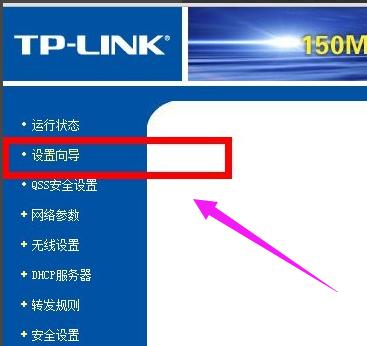
Configurez le routeur (image 4)
Entrez dans l'interface de l'assistant de configuration, cliquez sur Suivant
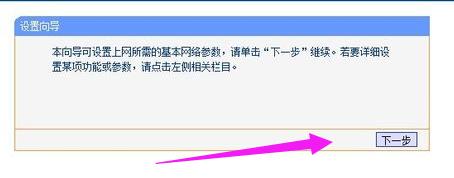
Configurez le routeur (image 5)
S'il s'agit d'une connexion commutée, utilisez PPPoE. L'IP dynamique peut généralement être utilisée en connectant directement un ordinateur au réseau, et il existe un serveur DHCP sur la couche supérieure. L'IP statique est généralement une ligne dédiée ou quelque chose du genre, ou il peut s'agir d'une bande passante communautaire, etc.
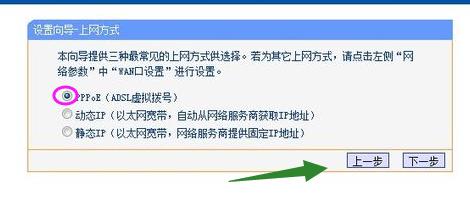
Configurer le routeur (image 6)
Lorsque vous choisissez l'accès Internet commuté PPPOE, vous devez renseignez votre compte Internet et votre mot de passe.
Une fois terminé, cliquez sur Suivant
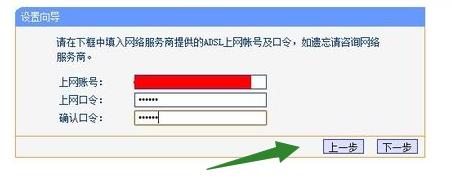
Configurer le routeur (image 7)
Entrez les paramètres sans fil, vous pouvez remplir ce que vous voulez, utilisez principalement 11bgn pour le mode Sélectionnez wpa-psk/. wpa2-psk pour l'option de sécurité sans fil. De cette façon, il est sûr et empêche les autres de le pirater accidentellement et d'utiliser Internet.
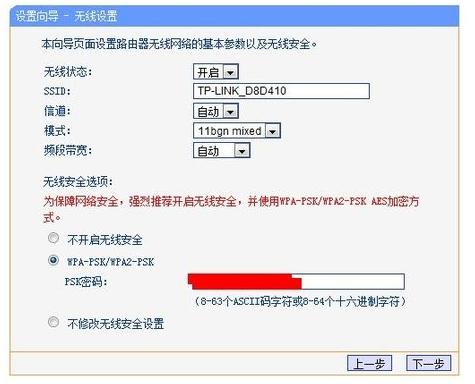
Configurez le routeur (image 8)
Cliquez sur "Terminer"
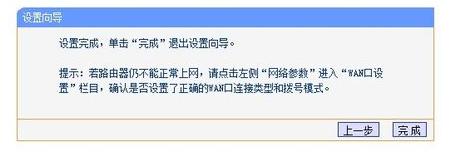
Configurez le routeur (image 9)
Le routeur redémarrera automatiquement et l'interface qui apparaît après le succès.
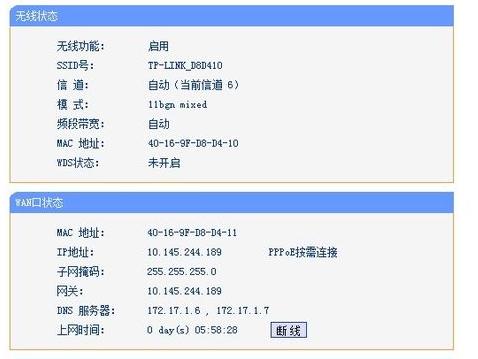
Configurer le routeur (image 10)
Voici les étapes ci-dessus pour configurer un routeur sans fil sur votre ordinateur. N'est-ce pas très simple ? Vous pouvez essayer de le faire fonctionner.
Ce qui précède est le contenu détaillé de. pour plus d'informations, suivez d'autres articles connexes sur le site Web de PHP en chinois!

Outils d'IA chauds

Undresser.AI Undress
Application basée sur l'IA pour créer des photos de nu réalistes

AI Clothes Remover
Outil d'IA en ligne pour supprimer les vêtements des photos.

Undress AI Tool
Images de déshabillage gratuites

Clothoff.io
Dissolvant de vêtements AI

AI Hentai Generator
Générez AI Hentai gratuitement.

Article chaud

Outils chauds

Bloc-notes++7.3.1
Éditeur de code facile à utiliser et gratuit

SublimeText3 version chinoise
Version chinoise, très simple à utiliser

Envoyer Studio 13.0.1
Puissant environnement de développement intégré PHP

Dreamweaver CS6
Outils de développement Web visuel

SublimeText3 version Mac
Logiciel d'édition de code au niveau de Dieu (SublimeText3)
 Que signifie le système du routeur ?
Aug 23, 2022 am 10:42 AM
Que signifie le système du routeur ?
Aug 23, 2022 am 10:42 AM
Le système du routeur signifie indication de l'état de fonctionnement du système, et le nom complet est Système ; le routeur utilise le voyant sys pour informer l'utilisateur de l'état de fonctionnement de l'appareil. Si le routeur est défectueux ou redémarre, le voyant clignote. Le voyant du routeur peut être divisé en voyant d'alimentation, voyant du système système, voyant LAN et voyant WAN.
 Comment connecter un modem optique au routeur sans fil
Jan 24, 2024 pm 04:37 PM
Comment connecter un modem optique au routeur sans fil
Jan 24, 2024 pm 04:37 PM
Comment connecter le modem optique au routeur sans fil : 1. Connectez le port LAN du modem optique au port WLAN du routeur ; 2. Utilisez un cure-dent ou une aiguille pour enfoncer le bouton de réinitialisation du routeur. 3. Il y en a généralement ; une page de gestion à l'arrière du routeur, telle que celle sur le routeur est tplolgin.cn. Saisissez cette adresse dans le navigateur. Si elle n'existe pas, saisissez 192.168.1.1. C'est l'adresse par défaut du routeur. . Accédez à la page de gestion. Il vous sera d'abord demandé de définir le mot de passe de l'administrateur. Vous pouvez entrer les paramètres du routeur, etc.
 Le routeur peut-il être placé à l'envers ?
Sep 22, 2023 pm 02:11 PM
Le routeur peut-il être placé à l'envers ?
Sep 22, 2023 pm 02:11 PM
Peut. Cependant, vous devez faire attention à certains problèmes : 1. Placer le routeur à l'envers peut avoir un certain impact sur la dissipation thermique, provoquant une accumulation de chaleur au bas du routeur, affectant l'effet de dissipation thermique. 2. Placer le routeur à l'envers peut affecter le fonctionnement et la gestion de l'appareil, et les voyants lumineux et les interfaces peuvent être bloqués ou peu pratiques à utiliser. peut également avoir un certain impact sur la sécurité du réseau, et le nom d'utilisateur et le mot de passe par défaut peuvent rendre ces informations plus sensibles aux regards indiscrets.
 Que signifie l'écran du routeur ?
Oct 27, 2022 pm 05:21 PM
Que signifie l'écran du routeur ?
Oct 27, 2022 pm 05:21 PM
Dans les routeurs, sn signifie « Serial Number », ce qui signifie « numéro de série » et fait référence au numéro d'usine du routeur. Le numéro de série (SN) du routeur et l'adresse physique sont tous deux des identifiants matériels, qui sont uniques ; le routeur ne sera sous garantie que si le numéro de série du routeur reste intact. Le numéro de série SN du routeur est visible directement dans le manuel et à l'arrière du routeur.
 Quels sont les avantages d'activer IPv6 sur le routeur 'Avantages de l'utilisation du dernier IPv6'
Feb 06, 2024 pm 05:34 PM
Quels sont les avantages d'activer IPv6 sur le routeur 'Avantages de l'utilisation du dernier IPv6'
Feb 06, 2024 pm 05:34 PM
Les étudiants qui connaissent les ordinateurs savent tous que si notre ordinateur veut se connecter au réseau, il doit avoir une adresse IP qui peut être configurée manuellement, comme 172.16.19.20, elle peut également être obtenue automatiquement par le serveur DHCP de l'ordinateur. carte réseau informatique, telle que 192.168.1.100, etc. Ces adresses IP sont ce que nous appelons souvent des adresses IPV4, et l'IPV6 correspondante est également un type d'adresse IP. Qu'est-ce qu'IPV6 IPV6 est une nouvelle adresse IP apparue en réponse à l'épuisement des ressources d'adresses IPV4. Son nom complet est « Internet Protocol Version 6 », et son nom chinois est la sixième génération de protocole Internet. Le nombre d'adresses IPv6 est théoriquement de 2^128
 Combien de voyants sur le routeur sont normaux ? « Explication détaillée recommandée de l'état normal des voyants du routeur »
Feb 06, 2024 pm 09:12 PM
Combien de voyants sur le routeur sont normaux ? « Explication détaillée recommandée de l'état normal des voyants du routeur »
Feb 06, 2024 pm 09:12 PM
Le premier voyant est allumé, indiquant que le routeur est sous tension. Quel port est branché, la lumière de quel port est allumée et le clignotement signifie que les données sont en cours de transmission. Les routeurs sans fil ont généralement trois voyants : SYS, LAN et WAN. Lorsque le routeur sans fil est allumé, le voyant SYS s'allume. Lorsque le routeur sans fil est connecté au modem réseau, le voyant WAN s'allume. Le voyant LAN correspond à chaque interface du routeur sans fil. Tant que le câble réseau est inséré dans l'interface correspondante, le voyant LAN correspondant s'allumera. 1. S'il continue de clignoter, cela signifie qu'il est transmis par des données et que les paramètres du routeur devraient être normaux. 2. Si vous avez toujours pu accéder à Internet, mais que vous ne parvenez pas à vous connecter récemment ; il s'agit probablement d'un problème avec la ligne externe, c'est-à-dire d'un problème avec l'opérateur (il y a généralement un problème avec la ligne, provoquant une trop forte atténuation du signal de données, bien que la ligne soit bonne)
 Pourquoi ne puis-je pas accéder à Internet même si je suis connecté au routeur ?
Nov 24, 2023 pm 05:29 PM
Pourquoi ne puis-je pas accéder à Internet même si je suis connecté au routeur ?
Nov 24, 2023 pm 05:29 PM
Raisons pour lesquelles le routeur est connecté mais ne peut pas accéder à Internet : 1. Problème de fournisseur de services Internet ; 2. Problème de configuration du routeur ; 3. Problème de réseau ; 4. Problème de signal WiFi ; 6. Problème de réseau ; problème de cache ; 8. Problèmes de pare-feu et de logiciels de sécurité ; 9. Restrictions de l'opérateur ; 10. Panne d'équipement. Introduction détaillée : 1. Problèmes de fournisseur de services Internet. Il s'agit d'une raison courante pour laquelle les fournisseurs de services Internet peuvent rencontrer des problèmes, tels qu'une interruption du réseau ou une interruption du service. 2. Problèmes de configuration du routeur, etc.
 Quel est l'impact de la désactivation de DHCP sur le routeur ?
Dec 01, 2023 pm 04:01 PM
Quel est l'impact de la désactivation de DHCP sur le routeur ?
Dec 01, 2023 pm 04:01 PM
L'impact de la désactivation de DHCP sur le routeur : 1. Le client ne peut pas obtenir automatiquement une adresse IP ; 2. L'adresse IP doit être configurée manuellement 3. Cela peut entraîner des problèmes de connexion réseau ; 4. Cela affecte la communication des périphériques réseau ; ; 5. Conflits d'adresses IP ; 6. Impossible de procéder à l'allocation d'adresse dynamique ; 7. L'isolation du réseau ne peut pas être effectuée. 9. Le contrôle d'accès ne peut pas être effectué ; Il est recommandé, avant de désactiver le service DHCP, de déterminer attentivement s'il doit réellement être désactivé ou de conserver le service DHCP pour garantir que le client puisse obtenir automatiquement l'adresse IP correcte.






